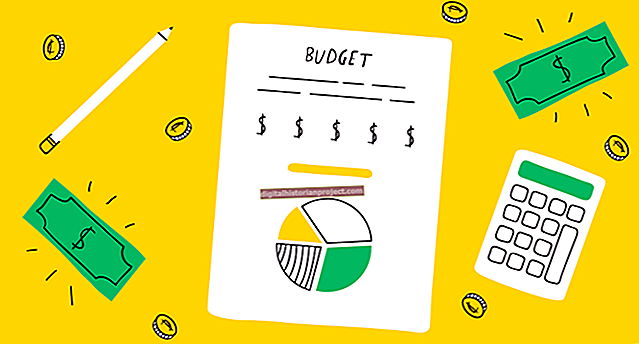Microsoft Word i Microsoft Publisher són dos components de la suite Microsoft Office --- Publisher apareix com a part de la versió Office Professional 2010 --- i us ofereix moltes similituds. De fet, després de la configuració inicial de la majoria de documents, la navegació i la funcionalitat són extremadament properes i l’elecció del programa pot ser més preferent o de disponibilitat. Per a projectes d’autoedició com la creació d’un llibre, Word i Publisher ofereixen plantilles d’inici ràpid i ajuda durant el camí per iniciar el vostre best-seller següent.
1
Inicieu Microsoft Word o Publisher. A la pantalla Plantilles disponibles de l'editor, feu clic al botó "Programes". Feu doble clic al botó "Fulletó 1/2 carta 5,5 x 8,5" a la secció Mides en blanc. Feu clic a "Sí" a la finestra emergent Insereix pàgines automàticament. Això us garanteix un disseny adequat de quatre pàgines. A Word, feu clic a la pestanya "Fitxer", feu clic a "Nou" i feu clic a la icona de la carpeta de fitxers "Llibres". Feu doble clic a una de les icones de la carpeta de fitxers. No us preocupeu si la vostra categoria de llibres no apareix a la llista; tot es pot personalitzar. Feu doble clic a una plantilla per obrir el llibre a la pantalla.
2
Afegiu un quadre de text a la pàgina de l'editor fent clic a la pestanya "Insereix". Feu clic a "Dibuixa un quadre de text" i dibuixeu un quadre de la mida de la pàgina de l'editor. A Word, ressalteu la informació de la pàgina del llibre de marcador de posició amb el cursor.
3
Escriviu la primera part de la informació del llibre, com ara el títol del llibre, l'autor, l'editorial i la data. Formateu el text fent clic a la pestanya "Inici" i seleccionant el menú desplegable Tipus de lletra, el menú desplegable Mida del tipus de lletra o el botó Color del text per canviar de tipus de lletra Times New Roman negre de 12 punts predeterminat per Office.
4
Afegiu un altre quadre de text, premeu "Retorn" per anar a una nova línia dins del mateix quadre de text o ressalteu el text existent a la plantilla i comenceu a escriure el text del llibre, com ara "Capítol 1". Ompliu les pàgines com vulgueu.
5
Per afegir pàgines addicionals al llibre, feu clic al botó "Pàgina" de la pestanya Insereix. Feu clic a "Insereix una pàgina en blanc". El programa Office mostra un missatge sobre com afegir quatre pàgines alhora, que és necessari per imprimir llibres. Feu clic a "Sí".
6
Feu clic a la pàgina per inserir la portada o una foto de l'autor de la contraportada. Feu clic a la pestanya "Insereix". Feu clic a "Imatge". Cerqueu una imatge per utilitzar-la i feu doble clic al seu nom de fitxer. Arrossegueu la imatge al lloc de la pàgina. Repetiu-ho per afegir imatges addicionals a l’altra portada, a les cobertes interiors o a les pàgines del llibre si el vostre llibre té il·lustracions.
7
Feu clic a la pestanya "Fitxer". Feu clic a "Desa com a". Escriviu un nom per al llibre. Per utilitzar el llibre com a plantilla per a un ús futur, obriu sempre el fitxer i deseu-lo amb un nom nou, mantenint la plantilla de configuració perquè pugueu començar de zero cada vegada. Feu clic al botó "Desa".